口座の各種情報を確認したい場合や、設定を変更したい場合は、口座の一覧から各画面に遷移します。
ここでは、各画面から口座の詳細を確認・設定する方法をご紹介します。
※2018年5月22日以降、一部のクレジットカードにおいて新規で口座を作成した場合、同期の新しい機能がご利用できます。詳細は「クレジットカード利用明細の連携機能まとめ」をご覧ください。
目次
登録した口座の一覧を見る
登録した各口座の残高や同期に関する情報を一覧で確認したい場合は、[マスタ・口座]メニュー →[口座]を開きます。
操作できる内容
|
記号 |
項目 |
詳細 |
|---|---|---|
|
A |
[○○を登録する]ボタン |
表示している口座種別(タブ)に合わせた口座の登録画面を開きます。 |
|
B |
[すべての口座を同期開始]ボタン |
表示している口座種別(タブ)のうち、同期設定されているすべての口座の同期を開始します。 ひとり法人プラン(または旧ミニマムプラン)の場合はこちらのボタンをクリックすることができません。 |
|
C |
未登録の明細 |
その口座に取り込まれた明細のうち、「未登録」の件数が表示されます。[自動で経理]をクリックすると未登録明細の登録を行うことができます。 |
|
D |
[同期]または[明細アップロード]ボタン |
|
また、各口座の行(のボタン以外の部分)をクリックすることで、その口座の詳細画面を開くことができます。
各項目の意味
|
番号 |
項目 |
詳細 |
|---|---|---|
|
① |
口座名 |
設定されている口座名です。 |
|
② |
登録残高 |
その口座に登録されている全ての仕訳(取引・口座振替・振替伝票・開始残高)を合計した残高です。 |
|
③ |
同期残高 |
最後に同期した時点での実際の口座の残高です。 |
|
④ |
最終振替日 (クレジットカード口座のみ) |
クレジットカード口座に銀行の引き落とし(口座振替)を登録した日付です。 |
|
⑤ |
未登録金額 |
取り込んだ明細のうち、まだ取引や口座振替を登録していない明細の残高です。 |
|
⑥ |
ステータス |
同期の有無または最終同期日時を示しています。 |
口座の詳細を確認する
[マスタ・口座]メニュー →[口座]で口座の行をクリックすると、その詳細を確認できます。
操作できる内容
|
記号 |
項目 |
詳細 |
|---|---|---|
|
A |
[口座設定]ボタン |
口座設定の画面を開き、口座名や同期設定を変更できます。 詳しくは「口座の設定を変更する」をご覧ください。 |
|
B |
[明細アップロード]ボタン |
用意した明細をアップロードできます。 明細の用意については「freeeに手動でアップロードする明細を用意する」をご覧ください。 明細のアップロード方法については「銀行やカードの明細を手動で取り込む(明細アップロード)」をご覧ください。 |
|
C |
[今すぐ同期]ボタン |
口座の同期を開始します。 |
|
D |
[口座を削除する]ボタン |
口座を削除できます。 口座の削除については「口座を非表示にする・削除する」をご覧ください。 |
|
E |
[口座を非表示にする]ボタン |
口座を非表示にできます。 口座の非表示については「口座を非表示にする・削除する」をご覧ください。 |
|
F |
[明細]タブ |
タブをクリックすることで、現在開いている口座で絞り込まれた「明細の一覧」へ遷移します。 |
|
G |
[取引]タブ |
タブをクリックすることで、現在開いている口座で絞り込まれた「取引の一覧」へ遷移します。 |
|
H |
[口座振替]タブ |
タブをクリックすることで、現在開いている口座で絞り込まれた「口座振替」へ遷移します。 |
|
I |
[現預金レポート]タブ |
タブをクリックすることで、現在開いている口座で絞り込まれた「現預金レポート」へ遷移します。 現預金レポートについては「現預金レポートの見方と活用アイディア」をご覧ください。 |
|
J |
[タイムライン]タブ |
口座の実際の残高と帳簿上の残高がずれた原因と日時を確認できます。 タイムラインについては「銀行口座の残高ズレを解消する」をご覧ください。 |
各項目の意味
|
番号 |
項目 |
詳細 |
|---|---|---|
|
① |
口座名 |
設定されている口座名です。 |
|
② |
口座種別 |
銀行名・口座の種類・サービス名など、口座の種別を表示しています。 |
|
③ |
ステータス |
同期の有無または最終同期日時を示しています。 [確認する]が表示されている場合は、クリックして追加設定をすることで同期を開始できます。 |
|
④ |
同期方法 |
該当の同期方法が表示されます。
|
|
⑤ |
同期残高 |
最後に同期した時点での実際の口座の残高です。 |
|
⑥ |
登録残高 |
その口座に登録されている全ての仕訳(取引・口座振替・振替伝票・開始残高)を合計した残高です。 |
|
⑦ |
未登録金額 |
取り込んだ明細のうち、まだ取引や口座振替を登録していない明細の残高です。 |
|
⑧ |
開始残高 |
開始残高に設定した金額です。 |
口座の設定を変更する
[マスタ・口座]メニュー→[口座]で口座の行をクリックして詳細画面を開き、さらに左上の[口座設定]ボタンをクリックすると、口座の設定を変更できます。
※ホーム画面左側の口座一覧で口座名をクリックすると出てくる、歯車マークのボタンをクリックしても、口座の設定画面を開くことができます。
①口座名称を入力しましょう
口座の名称を変更できます。ここで入力した名称は勘定科目としても利用されます。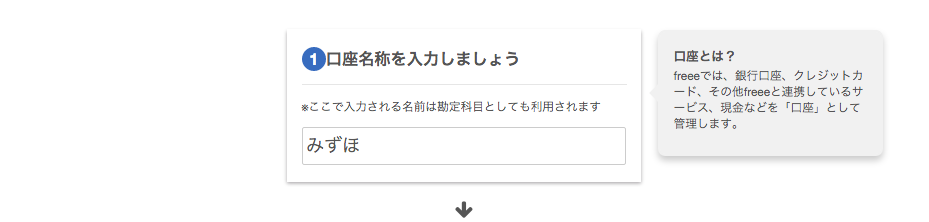
②明細を取り込む方法を選びましょう
オンラインサービスと同期するか、しないかを設定できます。
同期するを選択した場合は自動で定期的に同期するようになります。(手動での同期も可能)
手動でのみ同期したい場合は、「同期を手動で行う(自動取得を行わない)」にチェックを入れます。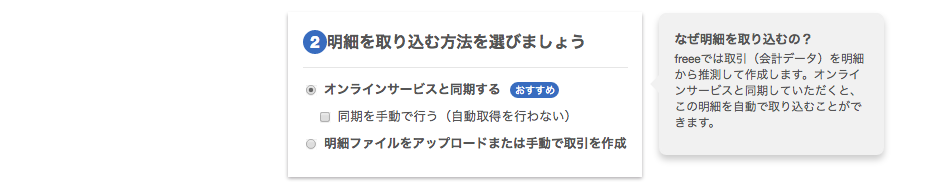
③口座の種類を選びましょう
一部の銀行やクレジットカードでは利用できる口座が数種類ありますので、そのうち自分が利用している口座を選択します。
この種類が正しく選択されていないと同期できませんのでご注意ください。
④ログイン情報を入力しましょう
ログインID・パスワード・口座番号など、オンラインサービスのログインに必要な情報を入力します。
左側にリンクが貼られているページに普段入力している情報を入力します。
⑤明細を取得する期間を選びましょう
どの期間の明細を取得するかを、以下の中から選択します。
- 任意で指定した日付以降
- 会計期間の開始日以降
- 取得可能な明細すべて
(口座の種類により取得できる期間が限定されています)
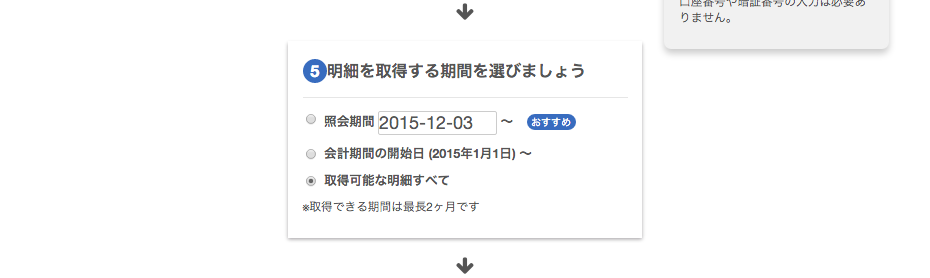
⑥その他の設定を確認しましょう
一部の口座やサービスでは、追加認証やタグのマッチングを設定が必要な場合があります。
ここでは、その情報を入力できます。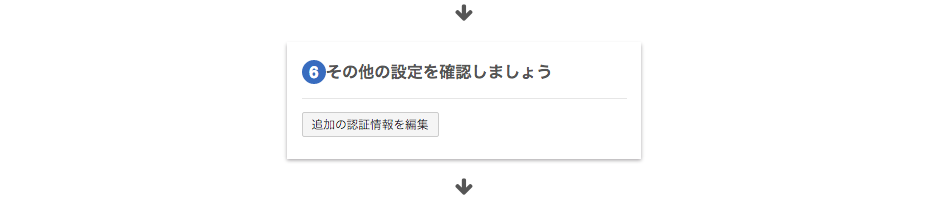
保存・一括振込ファイル用口座情報の編集
全ての設定を行ったら、[口座を保存する]ボタンをクリックします。
また、一部の銀行口座においては一括振込ファイル用口座情報(手数料の金額等)の編集ができます。(一括振込ファイルについては「インターネットバンキングに振込データを連携する」をご覧ください。)